Lưu ý: Chúng tôi muốn cung cấp cho bạn nội dung trợ giúp mới nhất ở chính ngôn ngữ của bạn, nhanh nhất có thể. Trang này được dịch tự động nên có thể chứa các lỗi về ngữ pháp hoặc nội dung không chính xác. Mục đích của chúng tôi là khiến nội dung này trở nên hữu ích với bạn. Vui lòng cho chúng tôi biết ở cuối trang này rằng thông tin có hữu ích với bạn không? Dưới đây là bài viết bằng Tiếng Anh để bạn tham khảo dễ hơn.
Bạn có thể thay thế ảnh trong tài liệu bằng ảnh khác, hoặc bạn có thể xóa ảnh.
Nếu bạn xóa một ảnh PowerPoint, hãy xem xóa bỏ hình ảnh.
Thay thế ảnh
-
Bấm vào ảnh bạn muốn thay thế.
-
Bấm tab định dạng , sau đó bấm Đổi ảnh.
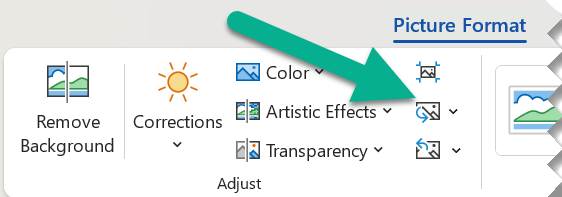
-
Định vị ảnh mới, và sau đó bấm đúp vào nó.
Xóa ảnh
Bấm vào ảnh bạn muốn xóa, sau đó nhấn DELETE.
Để xóa bỏ nhiều ảnh, nhấn và giữ CTRL trong khi bạn bấm vào ảnh mà bạn muốn xóa, rồi nhấn DELETE.
Không thể chọn hình ảnh?
Nếu bạn không thể chọn ảnh, nó có thể là một ảnh nền.
Để chọn một ảnh nền trong Word: đi đến tab chèn và chọn đầu trang > Sửa đầu trang. (Khi bạn ở trong dạng xem đầu trang và chân trang, bạn có thể chọn ảnh.)
Để chọn một ảnh nền trong PowerPoint: đi đến tab thiết kế và chọn Định dạng nền. Thay đổi tô ảnh trong ngăn định dạng nền. Để biết thêm chi tiết, hãy đến Thêm ảnh nền trang chiếu và xem phần có tên là "Loại bỏ một ảnh nền."
Thay thế ảnh
-
Bấm vào ảnh bạn muốn thay thế.
-
Bên dưới Công cụ ảnh, trên tab định dạng , trong nhóm điều chỉnh , bấm Đổi ảnh.

-
Định vị ảnh mới, và sau đó bấm đúp vào nó.
Xóa ảnh
Bấm vào ảnh bạn muốn xóa, sau đó nhấn DELETE.
Để xóa bỏ nhiều ảnh, nhấn và giữ CTRL trong khi bạn bấm vào ảnh mà bạn muốn xóa, rồi nhấn DELETE.
Mẹo: Bạn cũng có thể sử dụng thủ tục này để xóa bỏ clip art trong tài liệu Office 2007 .
Không thể chọn hình ảnh?
Nếu bạn không thể chọn ảnh, nó có thể là một ảnh nền.
Để chọn một ảnh nền trong Word: đi đến tab chèn và chọn đầu trang > Sửa đầu trang. (Khi bạn ở trong dạng xem đầu trang và chân trang, bạn có thể chọn ảnh.)
Để chọn một ảnh nền trong PowerPoint: đi đến tab thiết kế và chọn Kiểu nền > Định dạng nền. Thay đổi tô ảnh trong hộp thoại định dạng nền. Để biết thêm chi tiết, hãy đến Thêm ảnh nền trang chiếu và xem phần có tên là "Loại bỏ một ảnh nền."
Thay thế ảnh
-
Bấm vào ảnh bạn muốn thay thế.
-
Bấm tab Định dạng ảnh , sau đó bấm Đổi ảnh.
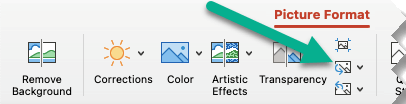
-
Định vị ảnh mới, và sau đó bấm đúp để chọn nó.
Xóa ảnh
Bấm vào ảnh bạn muốn xóa, sau đó nhấn phím Backspace.
Không thể chọn hình ảnh?
Nếu bạn không thể chọn ảnh, nó có thể là một ảnh nền.
Để chọn một ảnh nền trong Word: đi đến tab chèn và chọn đầu trang > Sửa đầu trang. (Khi bạn ở trong dạng xem đầu trang và chân trang, bạn có thể chọn ảnh.)
Để chọn một ảnh nền trong PowerPoint: đi đến tab thiết kế và chọn Định dạng nền. Thay đổi tô ảnh trong hộp thoại định dạng nền. Để biết thêm chi tiết, hãy đến Thêm ảnh nền trang chiếu và xem phần có tên là "Loại bỏ một ảnh nền."










